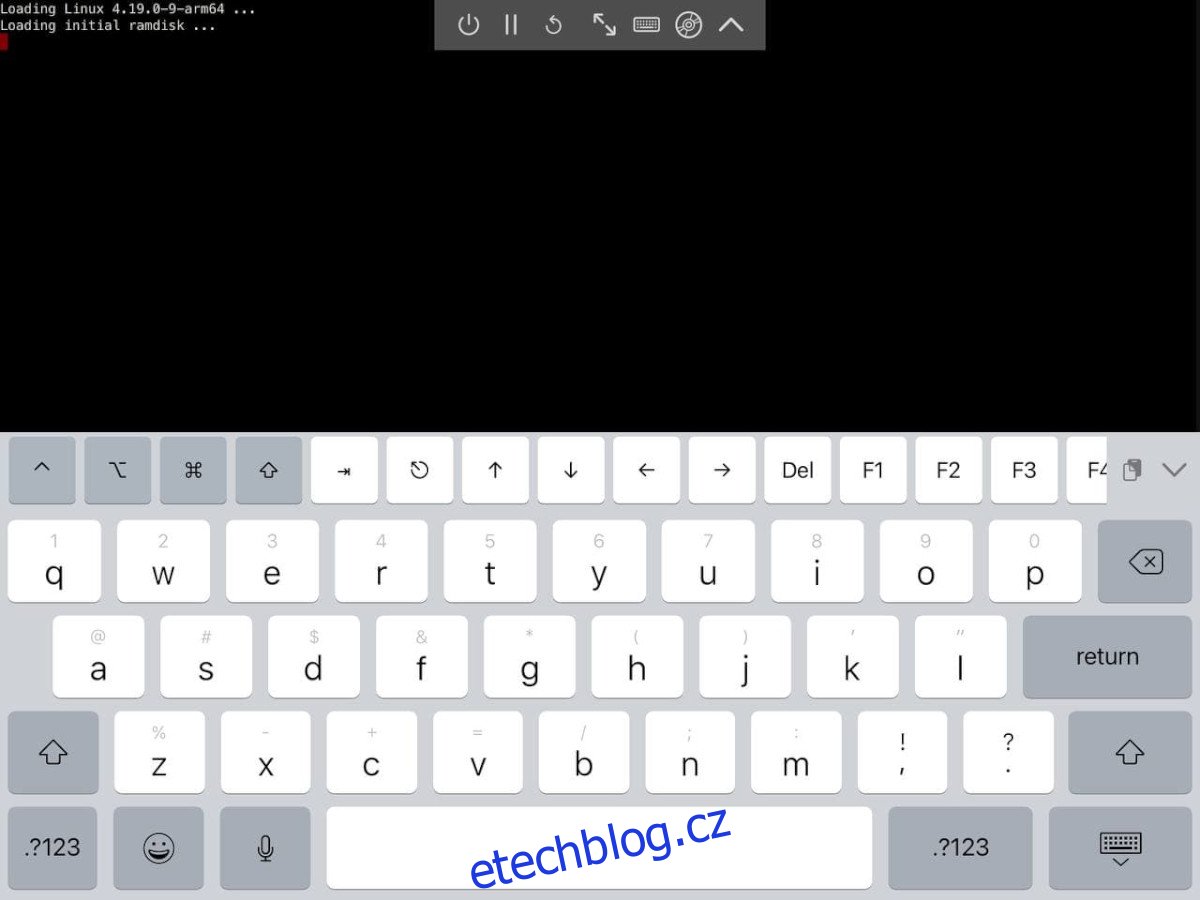Používáte svůj iPad jako hlavní pracovní nástroj a rádi byste na něm měli možnost spustit Linux pro vývoj nebo jiné účely? Ukazuje se, že s určitým úsilím je možné Linux na iPadu virtualizovat. Následující návod vám ukáže, jak na to.
Nezbytné požadavky
Pro spuštění Linuxu na iPadu je nutné splnit několik podmínek. Především potřebujete aktuální verzi operačního systému iPadOS. Emulátor virtuálního stroje nevyžaduje žádné úpravy ani zásahy do systému iPadu, ale potřebuje nejnovější čip (A12 Bionic nebo novější).
Pokud nevlastníte nejnovější iPad s čipem A12, můžete se obejít i bez jeho úprav, pokud máte starší verzi operačního systému iPadOS. Nicméně, vaše zkušenosti se mohou lišit.
Kromě moderního iPadu budete pro prvotní instalaci potřebovat také počítač s Windows 10 nebo macOS a USB kabel s konektorem Lightning. Pokud používáte Linux, můžete si Windows 10 nainstalovat do virtuálního počítače a pomocí USB passthrough zajistit potřebnou komunikaci s iPadem.
Dále se ujistěte, že máte ve Windows nebo macOS nainstalovanou nejnovější verzi aplikace iTunes a také Apple iCloud.
Instalace AltStore ve Windows
Nyní, když máme vyjasněny všechny potřebné požadavky, můžeme se pustit do samotné instalace. Pro začátek je nutné na iPad nainstalovat AltStore. Jedná se o bezplatný alternativní obchod s aplikacemi, který umožňuje nahrávání IPA souborů (aplikací Apple) do vašeho zařízení.
Mějte na paměti, že AltStore se musí na vašem iPadu každých 7 dní znovu aktivovat, pokud nemáte placený vývojářský účet Apple, který by vám umožnil používat bočně nahrané aplikace po dobu jednoho roku. Obnovování AltStore a aplikací nahraných z počítače každých 7 dní může být trochu otravné, ale je to lepší varianta, než porušit záruku na iPad.
Pro instalaci AltStore na iPad navštivte oficiální web AltStore. Na webu vyhledejte sekci „Download AltServer for“ a klikněte na Windows (Beta) nebo macOS, podle toho jaký systém používáte.
Stáhněte a nainstalujte AltServer do vašeho počítače (nebo virtuálního počítače, pokud pracujete na Linuxu). Instalace je rychlá. Po jejím dokončení pokračujte dalším krokem.
Použití AltServeru k instalaci UTM
V současné době je možné používat Linux na iPadu pouze pomocí UTM, což je propracovaný virtualizační nástroj pro Mac, iOS a iPadOS. Je velmi výkonný a dokáže bez problémů spustit většinu typů operačních systémů.
Abyste mohli UTM používat na iPadu, musíte si ručně stáhnout soubor UTM IPA a nahrát jej pomocí AltStore. Pro stažení IPA souboru klikněte zde.
Poznámka: Pro boční načítání používáme verzi UTM SE (Slow Edition), protože má nejlepší kompatibilitu. Pokud preferujete, můžete si stáhnout i běžný IPA soubor zde.
Postup instalace
Pro instalaci připojte iPad k Windows, macOS nebo Windows virtuálnímu počítači na Linuxu pomocí USB kabelu. Poté odemkněte iPad a dejte „důvěru“ počítači. Musíte důvěřovat svému počítači, aby mohl s iPadem komunikovat.
Po udělení důvěry iPadu, spusťte na počítači „AltServer“, který se zobrazí jako ikona v systémové liště ve Windows. Klikněte na ikonu, zvolte „Install AltStore“ a počkejte, než počítač nainstaluje AltStore na váš iPad.
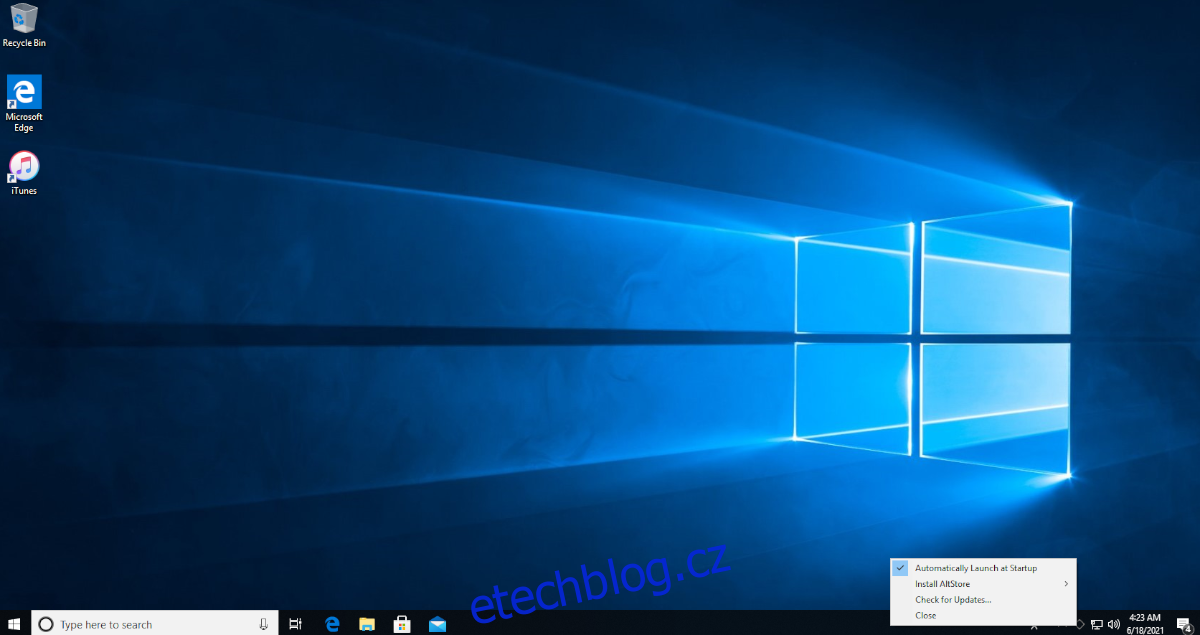
Nyní, když je AltStore nainstalován, je potřeba mu dát „důvěru“ jako aplikaci, protože byla stažena z boku. Otevřete na iPadu aplikaci „Nastavení“ a přejděte do sekce „Obecné“ > „Správa zařízení“. Klikněte na aplikaci a vyberte možnost „Důvěřovat“.
S otevřeným AltStorem nechte iPad připojený k počítači. Otevřete aplikaci AltStore a klikněte na „My Apps“ a potom na ikonu „+“ v levém rohu.
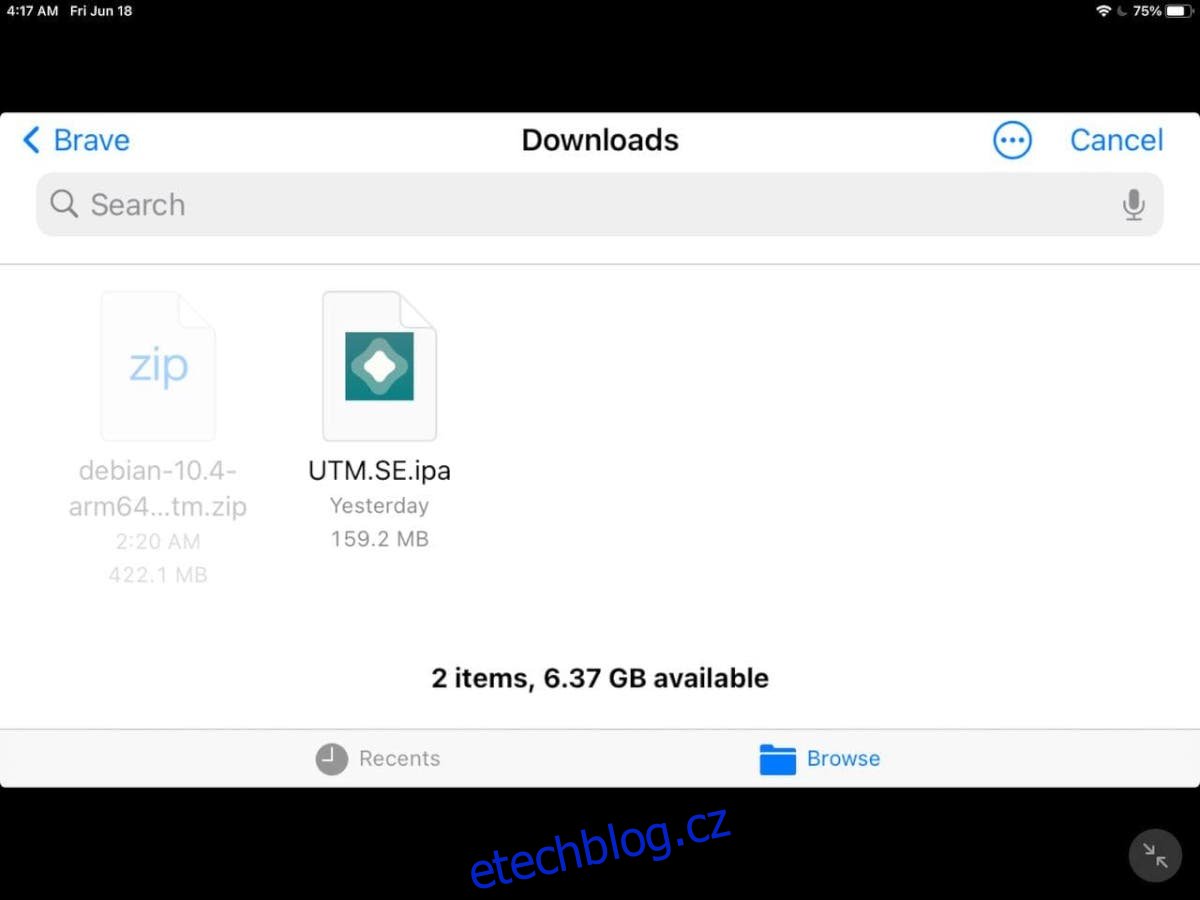
Po kliknutí na ikonu „+“ vyhledejte soubor UTM SE nebo UTM IPA stažený do vašeho iPadu a klepnutím na něj zahajte instalaci. Instalace může chvíli trvat, proto buďte trpěliví a neodpojujte iPad.
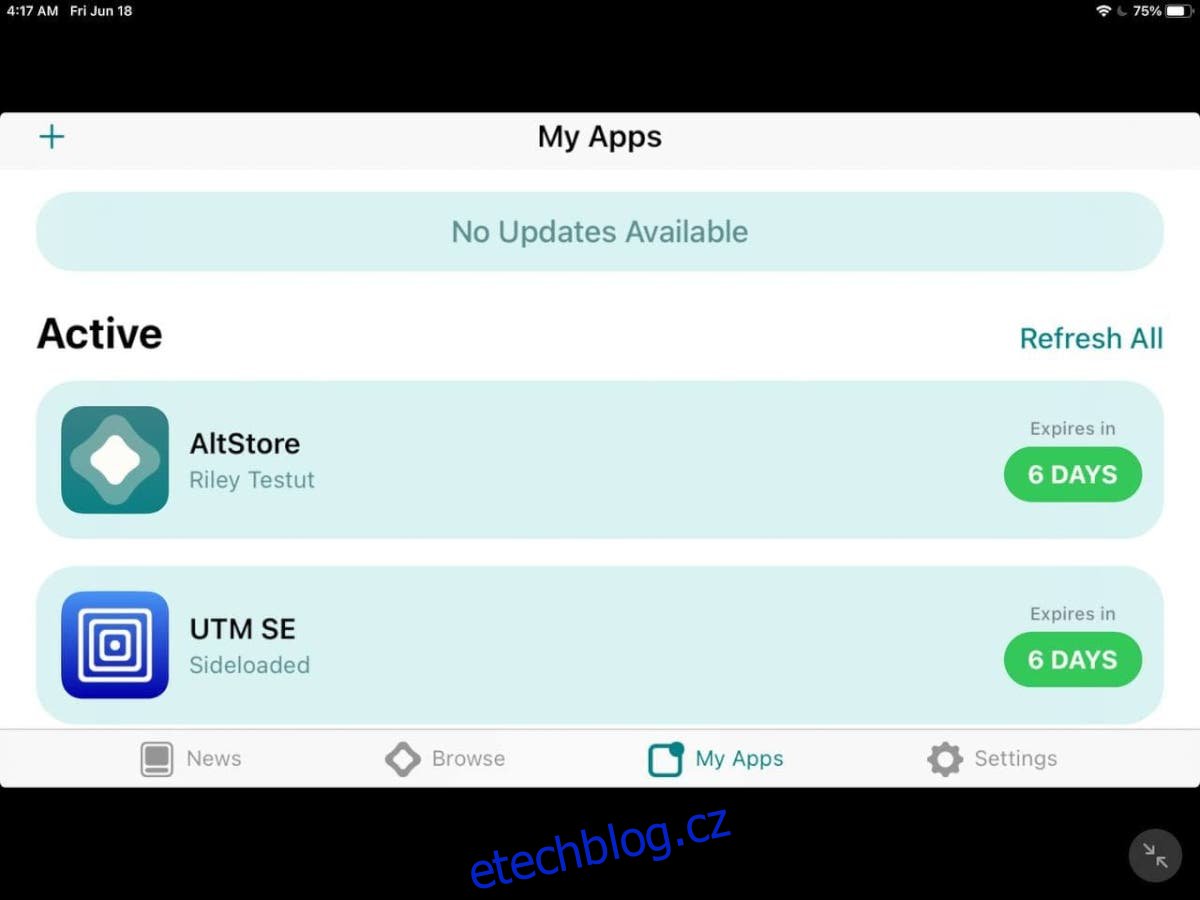
Po dokončení instalace odpojte iPad a spusťte UTM, abyste mohli začít používat Linux!
Instalace Linuxu na iPad
Nyní, když je UTM nainstalované na iPadu, je čas rozběhnout samotný Linux. Pro spuštění postupujte dle následujících instrukcí.
Krok 1: Klepněte na tlačítko „Procházet galerii UTM“ pro zobrazení předkonfigurovaných virtuálních strojů pro UTM na iPadu. Vyberte si ten, který se vám líbí, a stáhněte ho do iPadu.
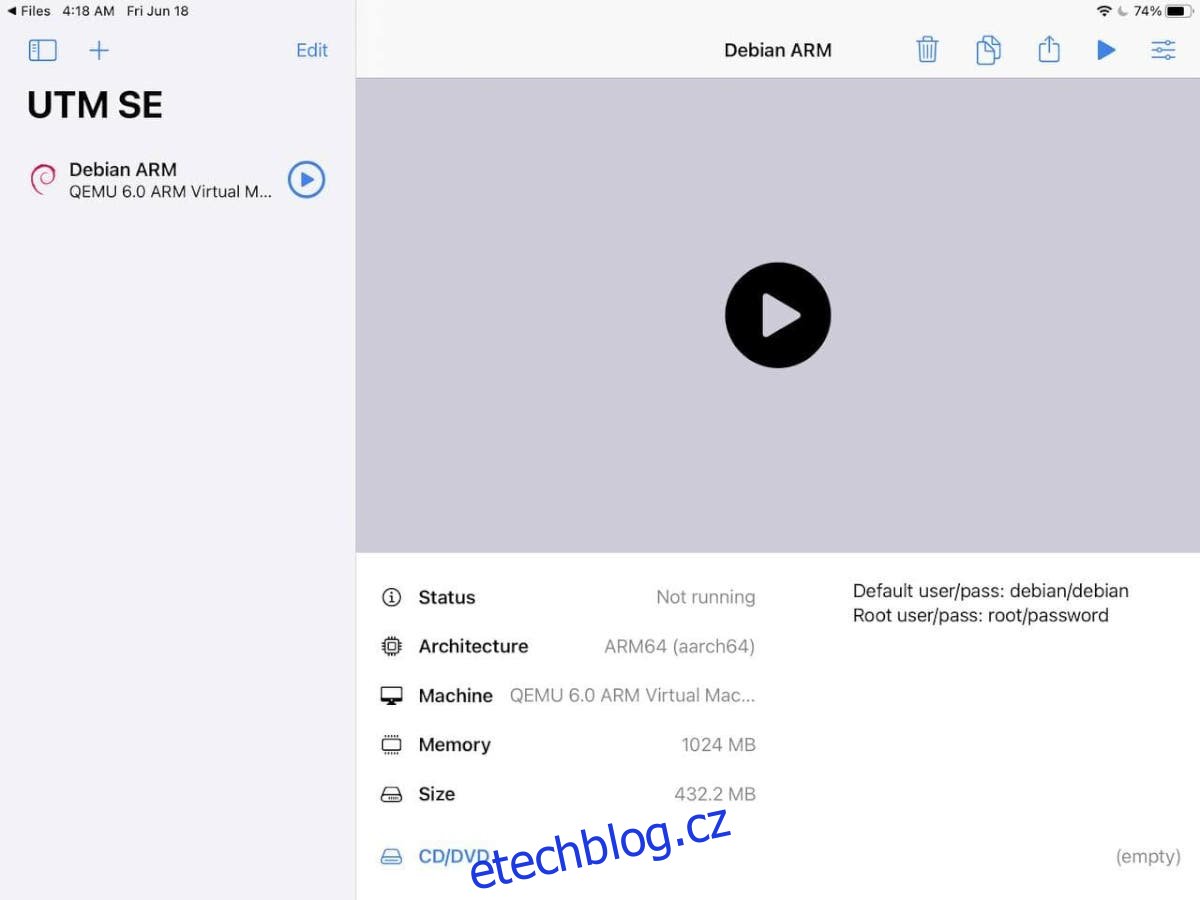
Krok 2: Otevřete aplikaci „Soubory“ v iPadOS a rozbalte stažený ZIP archiv. Poté klepněte na soubor UTM v aplikaci „Soubory“. Jakmile na něj klepnete, soubor se automaticky naimportuje do aplikace UTM VM.
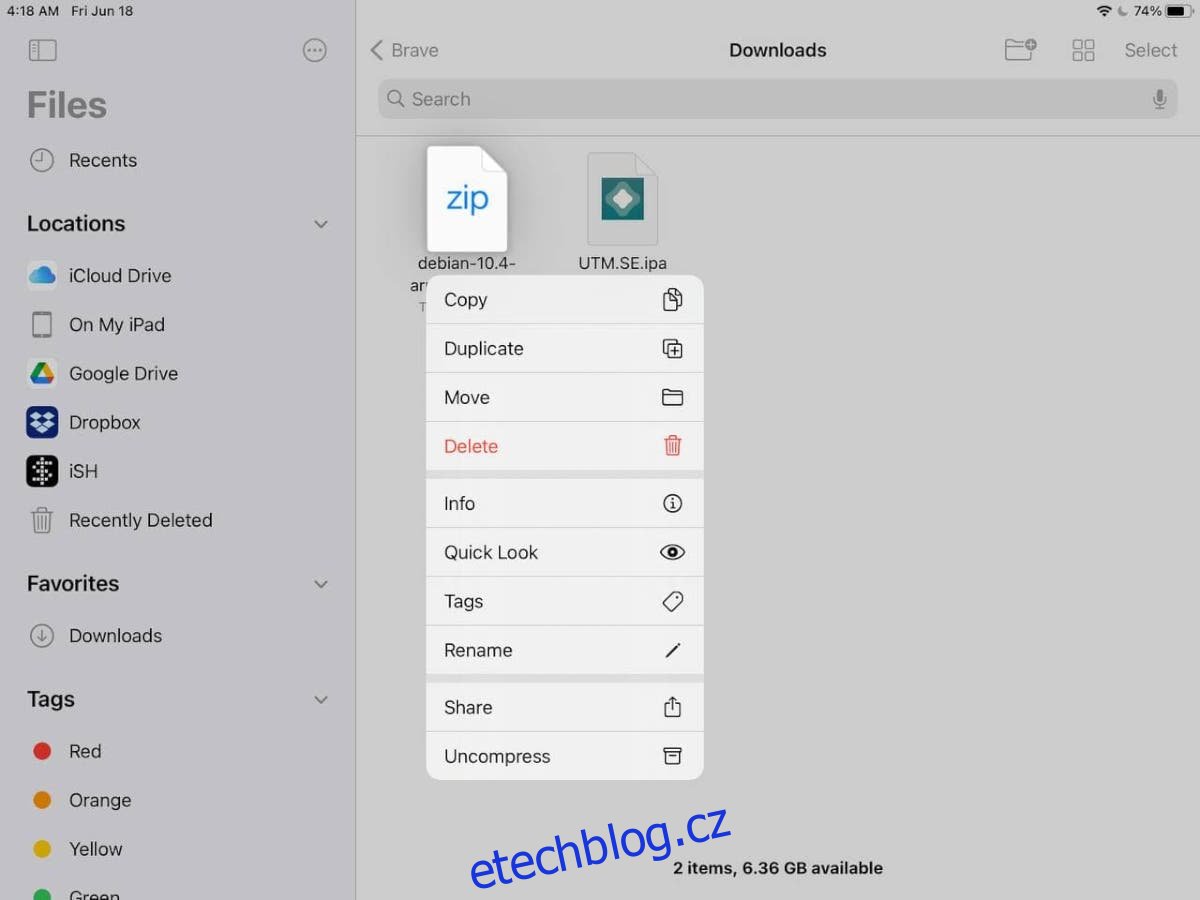
Krok 3: Po importu virtuálního stroje na něj klepněte v UTM, aby se spustil, a můžete začít používat Linux. Mějte na paměti, že v závislosti na specifikacích vašeho iPadu byste měli preferovat linuxové distribuce, které jsou nenáročné a nevyžadují velké grafické výkony.